2018-2019-2 20165307网络对抗技术 Exp6:信息收集与漏洞扫描
实践目标
掌握信息搜集的最基础技能与常用工具的使用方法。
实践内容
(1)各种搜索技巧的应用
(2)DNS IP注册信息的查询
(3)基本的扫描技术:主机发现、端口扫描、OS及服务版本探测、具体服务的查点(以自己主机为目标)
(4)漏洞扫描:会扫,会看报告,会查漏洞说明,会修补漏洞(以自己主机为目标)
实践过程
信息收集
通过DNS和IP挖掘目标网站的信息
whois查询
whois用来进行域名注册信息查询。在终端输入whois baidu.com可查询到3R注册信息,包括注册人的姓名、组织和城市等信息。


nslookup,dig域名查询
nslookup可以得到DNS解析服务器保存的Cache的结果
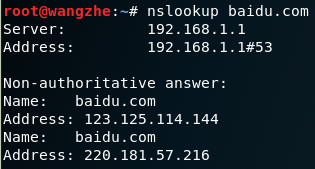
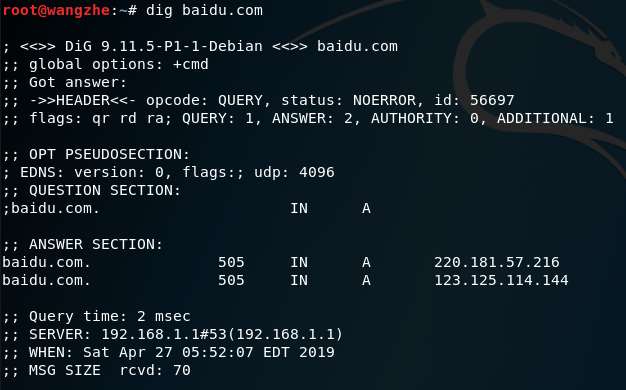
IP2Location地理位置查询
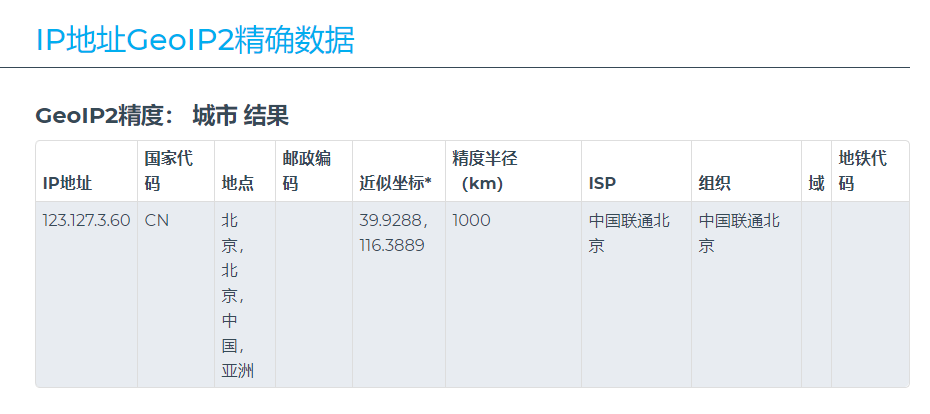
- 在
IP-ADDRESS这个网站上,可以查询到更详细的关于某共有IP的信息
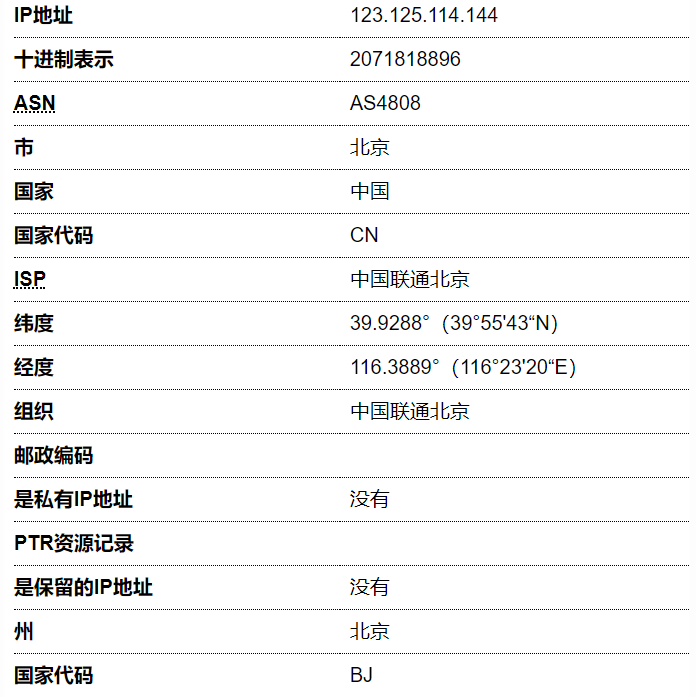
IP2反域名查询
在shodan搜索引擎可以进行反域名查询,可以搜索到该IP的地理位置、服务占用端口号,以及提供的服务类型
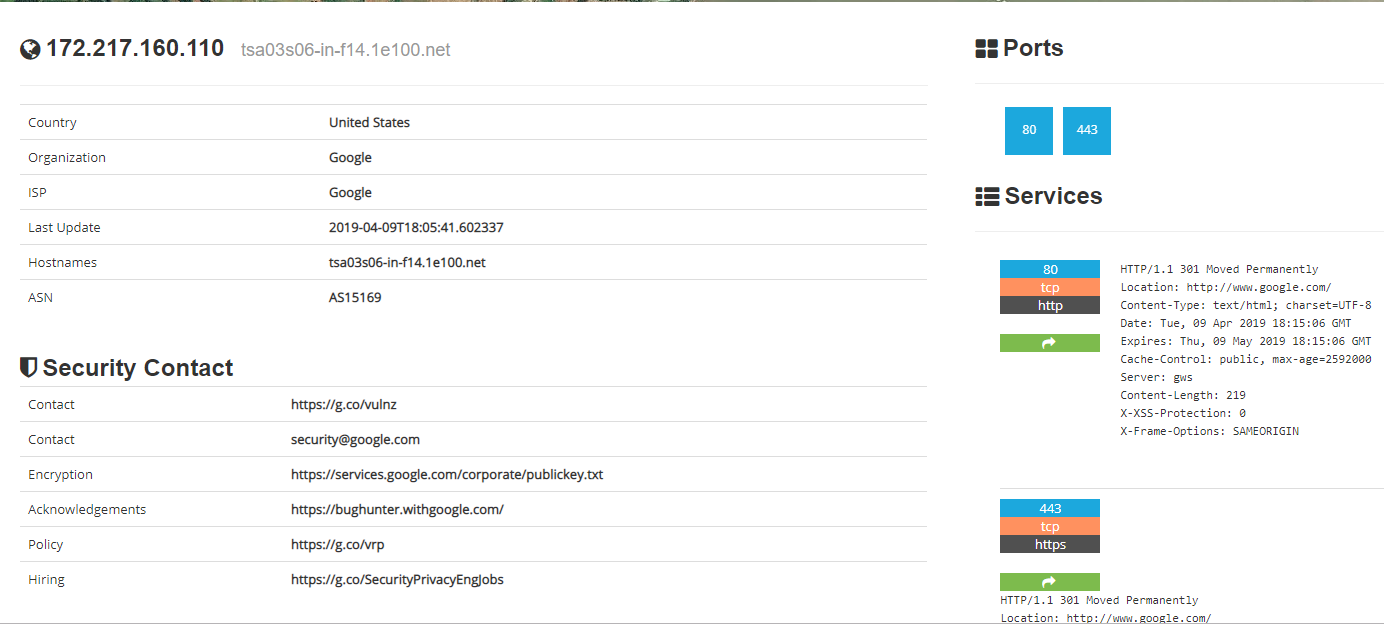
通过搜索引擎进行信息搜集
Google Hacking
Google提供了高级搜索功能。GHDB数据库包含了大量使用Google从事渗透的搜索字符串。其中包含了很多常用的模块,还有我们之前使用过的各个平台下的shellcode
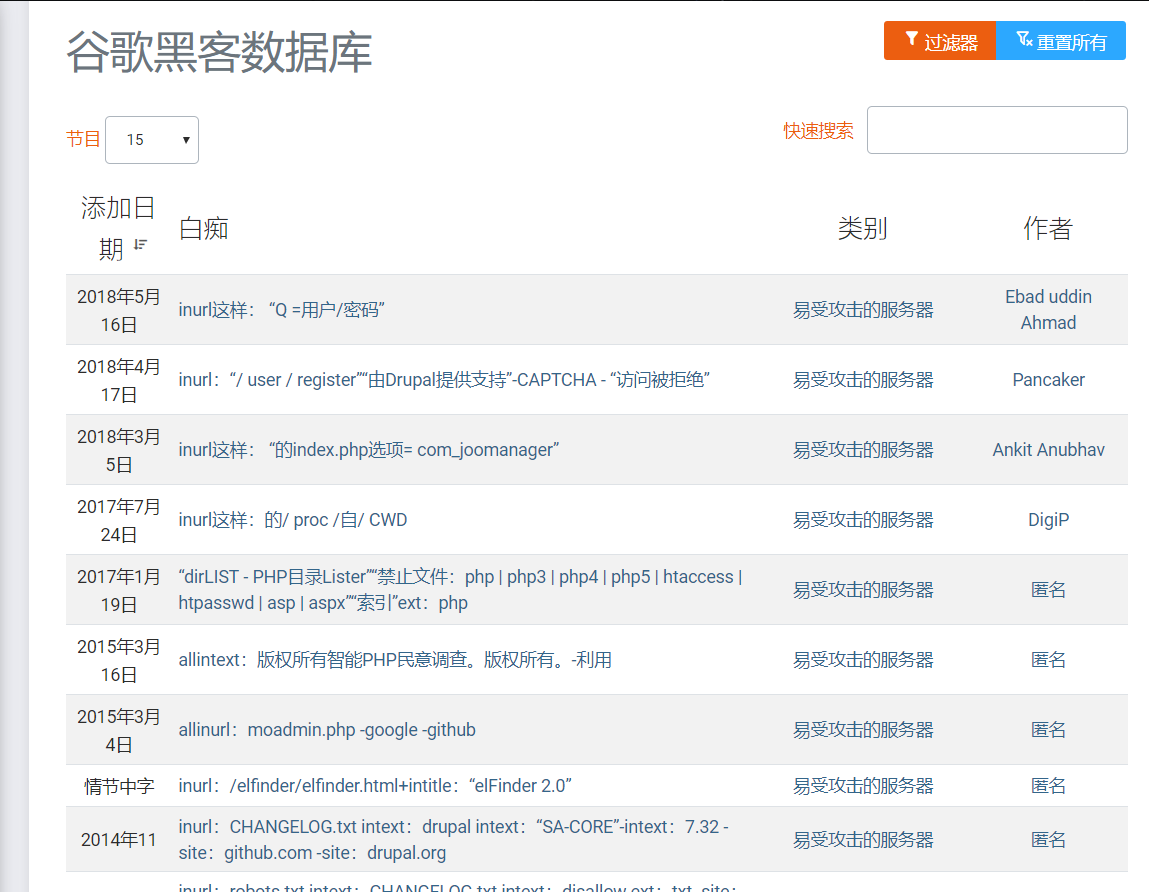
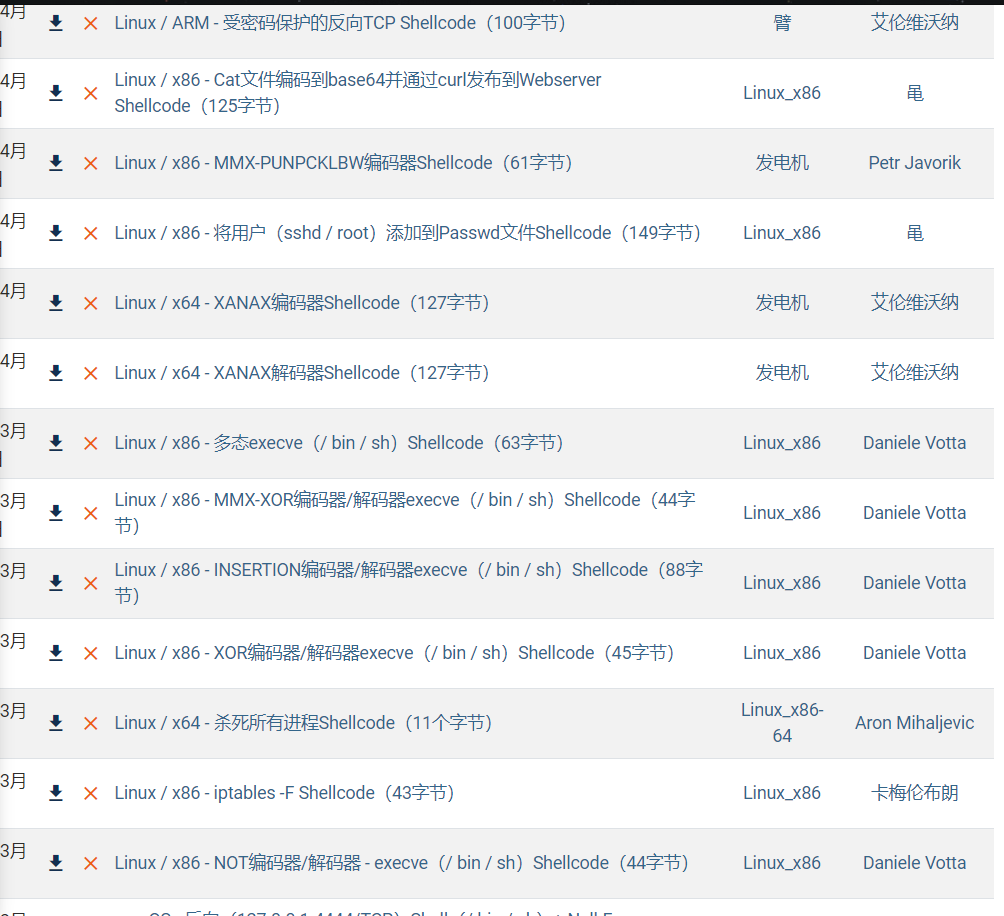
搜索网址目录结构
自动化的工具:metasploit的brute_dirs,dir_listing,dir_scanner等辅助模块,主要是暴力猜解。以dir_scanner为例,依次输入以下命令:
msf > use auxiliary/scanner/http/dir_scanner
msf auxiliary(scanner/http/dir_scanner) > set THREADS 50
msf auxiliary(scanner/http/dir_scanner) > set RHOSTS www.baidu.com
msf auxiliary(scanner/http/dir_scanner) > exploit
可以查询到网站的目录结构:
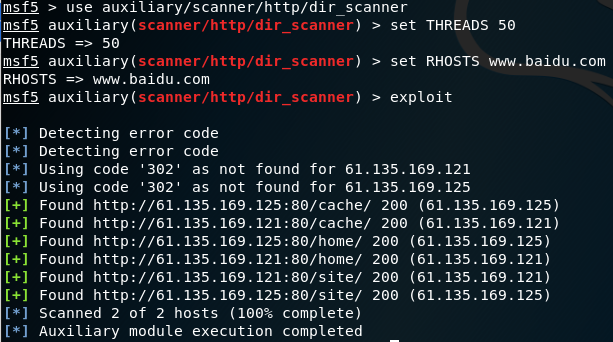
检测特定类型的文件
- 有些网站会链接通讯录,订单等敏感的文件,可以进行针对性的查找,比如百度
site:edu.cn filetype:xls 硕士

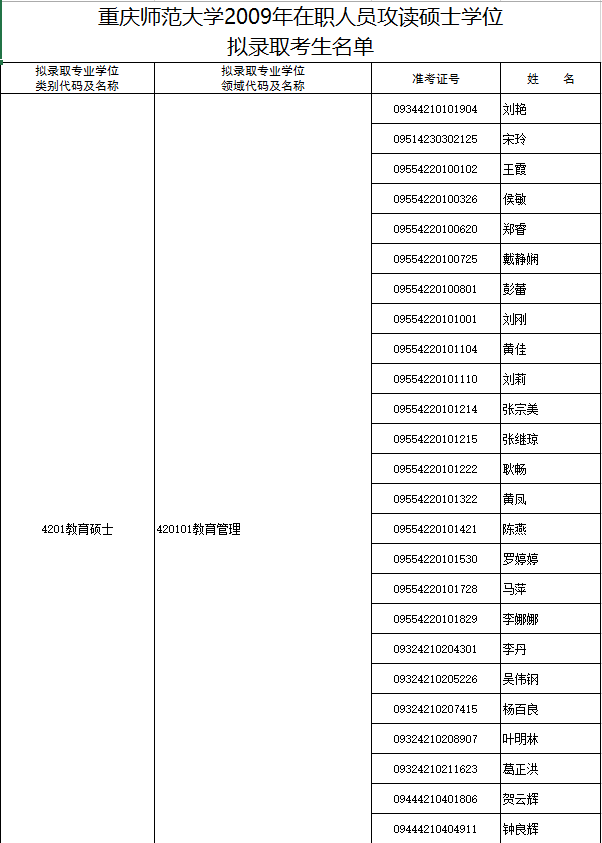
使用tracert命令进行路由侦查
在Windows下使用tracert www.baidu.com

活跃主机扫描
ICMP Ping命令
- 使用命令
ping www.baidu.com

metasploit中的模块
- 位于
modules/auxiliary/scanner/discovery主要有arp_sweep,ipv6_multicast_ping,ipv6_neighbor,ipv6_neighbor_router_advertisement,udp_probe,udp_sweep
下面以arp_sweep为例,arp_sweep使用ARP请求枚举本地局域网的活跃主机,即ARP扫描器 udp_sweep 使用UDP数据包探测。
打开msfconsole,依次输入:
msf > use auxiliary/scanner/discovery/arp_sweep //进入arp_sweep 模块
msf auxiliary(scanner/discovery/arp_sweep) > show options //查询模块参数
msf auxiliary(scanner/discovery/arp_sweep) > set RHOSTS 192.168.1.0/24 //用set进行hosts主机段设置
msf auxiliary(scanner/discovery/arp_sweep) > set THREADS 50 //加快扫描速度
msf auxiliary(scanner/discovery/arp_sweep) > run //执行run进行扫描

nmap的使用
1.探索活跃的主机
在Linux下使用nmap -sn 192.168.1.0/24寻找该网段下的活跃主机
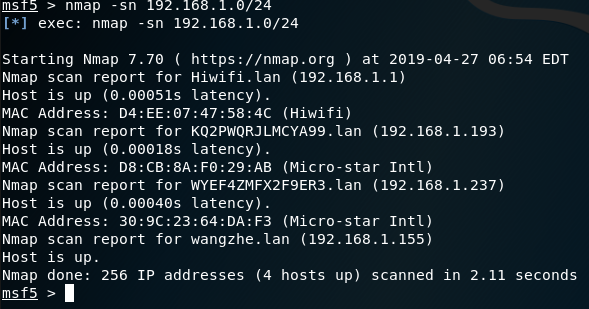
2.使用-O选项让Nmap对目标的操作系统进行识别
在Linux下使用nmap -O 192.168.1.193获取目标机的操作系统等信息

3.使用-sS选项进行TCP SYN扫描
在Linux下使用nmap -sS -Pn 192.168.1.193命令,其中-sS是TCP SYN扫描,-Pn是在扫描之前,不发送ICMP echo请求测试目标
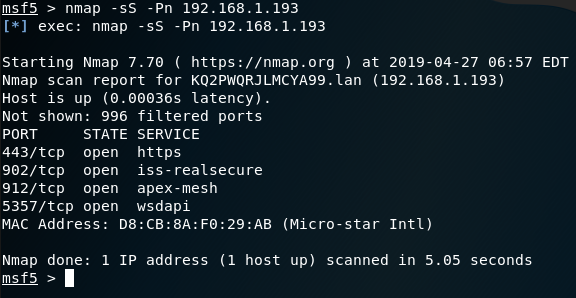
4.使用-sV查看目标机子的详细服务信息
在Linux下使用nmap -sV -Pn 192.168.1.193命令,其中-sV用来查看目标机子的详细服务信息
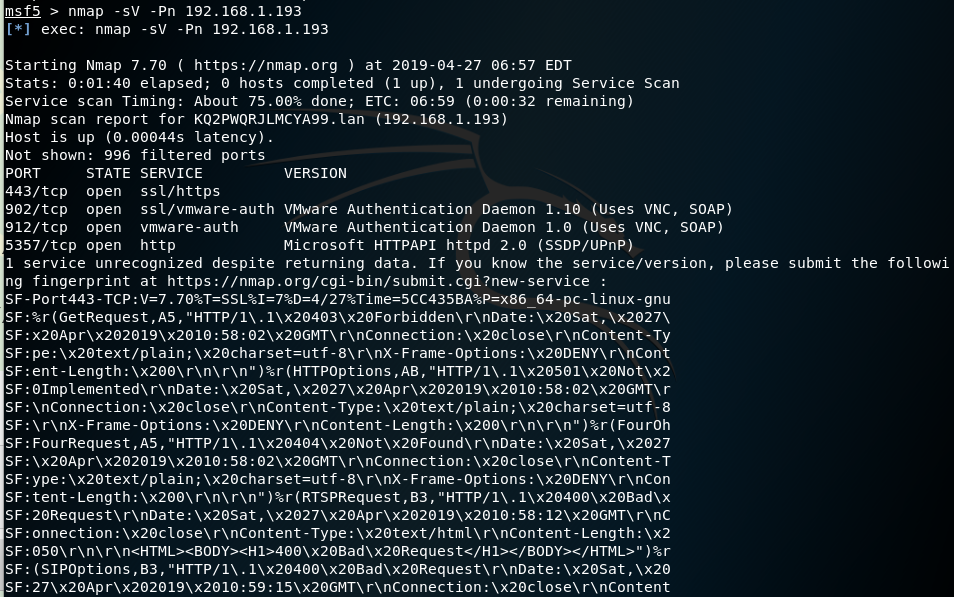
网络服务扫描
1.Telnet服务扫描
msf > use auxiliary/scanner/telnet/telnet_version //进入telnet模块
msf auxiliary(telnet_version) > set RHOSTS 192.168.1.0/24 //扫描192.168.1.0网段
msf auxiliary(telnet_version) > set THREADS 100 //提高查询速度
msf auxiliary(telnet_version) > run

2.SSH服务扫描
msf > use auxiliary/scanner/ssh/ssh_version
msf auxiliary(ssh_version) > show options
msf auxiliary(ssh_version) > set RHOSTS 192.168.1.0/24
msf auxiliary(ssh_version) > set THREADS 200
msf auxiliary(ssh_version) > run

3.Oracle数据库服务查点
msf > use auxiliary/scanner/oracle/tnslsnr_version
msf auxiliary(scanner/oracle/tnslsnr_version) > show options
msf auxiliary(scanner/oracle/tnslsnr_version) > set RHOSTS 192.168.1.0/24
msf auxiliary(scanner/oracle/tnslsnr_version) > set THREADS 200
msf auxiliary(scanner/oracle/tnslsnr_version) > run
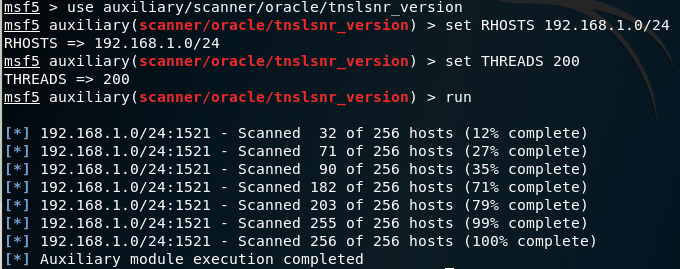
漏洞扫描
安装openvas
- 使用
sudo apt-get install openvas进行安装 - 输入
openvas-check-setup检查状态 - 启动
openvas-start - 输入用户名和密码成功登录之后
- 新建任务scan->Tasks->Task Wizard
- 输入扫描主机IP192.168.56.128开始扫描

查看并分析扫描结果
-
打开该扫描结果的详细信息,并点击其中的
Full and fast
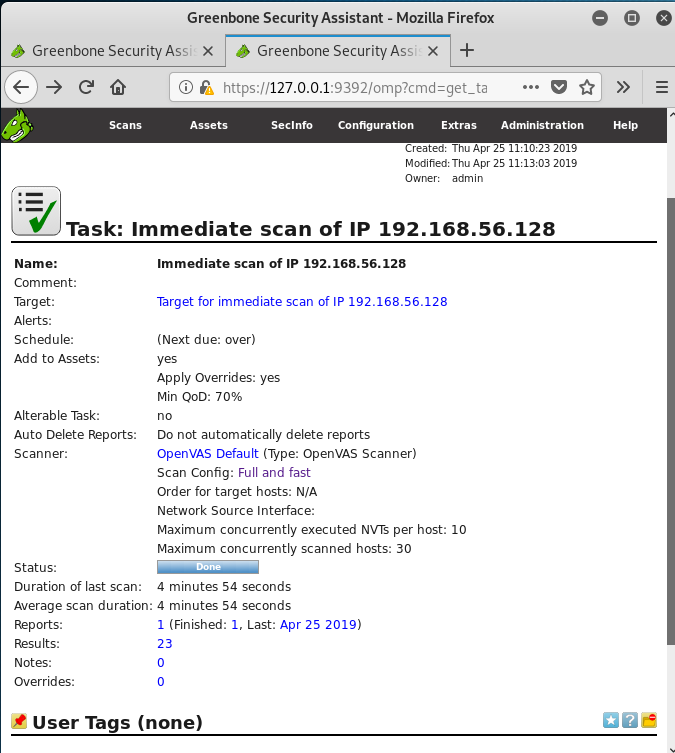
-
查看漏洞详细介绍

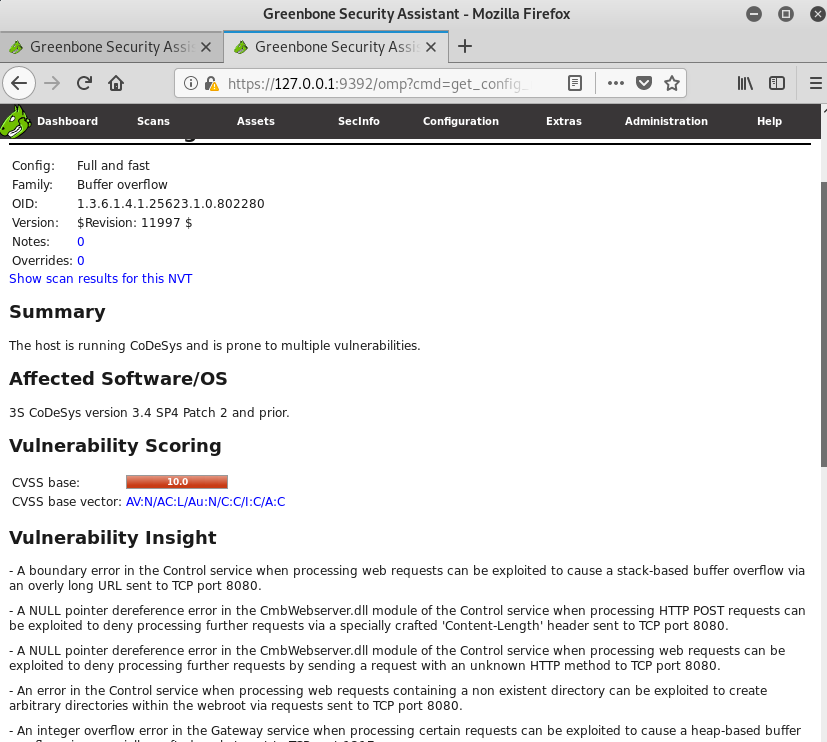
实验基础问题回答
(1)哪些组织负责DNS,IP的管理。
答:Internet 域名与地址管理机构(ICANN)是为承担域名系统管理,它设立三个支持组织,地址支持组织(ASO)负责IP地址系统的管理;域名支持组织(DNSO)负责互联网上的域名系统(DNS)的管理;协议支持组织(PSO)负责涉及Internet协议的唯一参数的分配。
(2)什么是3R信息。
答:注册人(Registrant)、注册商(Registrar)、官方注册局(Registry),3R注册信息就是指分散在官方注册局或注册商各自维护数据库中。官方注册局一般会提供注册商信息,具体注册信息一般位于注册商数据库中
实验感想
通过这次实验学习了收集信息的多种方法和工具,了解了他们的便利性,为后续的学习打下了基础。